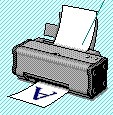
Jika anda pernah atau sedang mengalami seperti kondisi diatas sekarang, seperti halnya yang pernah saya alami belum lama tadi, berarti komputer anda (dan saya) sedang ada masalah, dan permasalahan tersebut ada pada service Print Spooler di Windows komputer kita.
Apa itu Print Spooler ?

Lalu, Bagaimana Cara Mengaktifkan Kembali Service Print Spooler tersebut ?
Setelah rada pusing sedikit saya memikirkannya karena memang saya tidak tahu sebelumnya bagaimana cara mengaktifkan lagi print spooler tersebut? Maka, ketika saya coba cari solusinya di internet, akhirnya saya mendapatkan jawabannya, dan hasilnya ternyata berhasil. Service print spooler komputer saya aktif kembali.
Jadi, sebenarnya caranya cukup mudah, pilih saja diantara jalur-jalur langkah berikut ini :
- Buka “Control Panel >> Administrative Tools >> Services”
- Cari “print spooler”, kemudian klik dua kali.
- Set Startup type ke “Automatic”.
- Klik tombol “Start” pada Service status.
- Terakhir, klik “Apply”.
Atau, -
- Klik kanan pada icon “My Computer”, lalu pilih “Manage”.
- Pilih “Services and Applications”, kemudian klik “Services”.
- Cari “print spooler”, kemudian klik dua kali.
- Set Startup type ke “Automatic”.
- Klik tombol “Start” pada Service status.
- Terakhir, klik “Apply”.
Atau,-
- Klik menu “START”, pilih “Run”, dan ketik “services.msc”.
- Cari “print spooler”, kemudian klik dua kali.
- Set Startup type ke “Automatic”.
- Klik tombol “Start” pada Service status.
- Terakhir, klik “Apply”.
SELAMAT MENCOBA !!!
Disadur dari berbagai sumber di internet



























9 komentar:
termksh banyak ats infonya ...
saya benar2 terbantu...
wah..... thx banget nget nget infonya...
printer-nya jadi bisa aktif lagi...
Thanxs...Bro...tipsnya...gw jg lagi ngalamin troble yg sama untung aj ada solusi dari blog elu...once again thank u very222 much..
www.bintanboyz.blogspot.com
Komp gw bandel bro, cobain kyk gitu masih tetap aja.
tambahin lagi dunk bro artikelnya
tested and worked
thanks
terimakasih sudah ku coba dan sukses, cuma sayanghya tintaku sudah habis dan kering sehingga tetep tidak bisa dipakai
Oke Infonya dan Pas bgt. Saat ini printer aq lagi eror. TERIMAKASIH BANYAK :D
Barakallah terimakasih banyak informasinya sgt membantu dan bermanfaat
2019
Posting Komentar